28 décembre 2024
Comment vérifier l'URL du site Web dans Google Analytics
Google Analytics est un outil puissant qui vous aide à comprendre comment les utilisateurs interagissent avec votre site Web. Que vous souhaitiez surveiller le trafic d'une URL spécifique ou résoudre un problème de page qui n'apparaît pas dans vos rapports, savoir comment vérifier une URL de site Web dans Google Analytics est essentiel. Dans ce guide, nous vous montrerons étape par étape comment suivre, analyser et résoudre les URL des sites Web en utilisant GA4.
Pourquoi vérifier les URL des sites Web dans Google Analytics est important
Les URL des sites Web fournissent des informations critiques sur les performances de votre site. Voici quelques raisons pour lesquelles il est crucial de vérifier les URL dans Google Analytics :
Suivre les performances des pages : Comprendre comment les pages individuelles contribuent au trafic, aux conversions et à l'engagement des utilisateurs.
Identifier les liens cassés : Repérer les URL qui entraînent des erreurs ou des comportements inattendus.
Optimiser le SEO : Surveiller quelles URL génèrent du trafic organique et comment les utilisateurs naviguent sur votre site.
Déboguer les problèmes de suivi : Assurez-vous que les bonnes URL sont capturées et reportées dans GA4.
Comment vérifier les URL des sites Web dans Google Analytics (GA4)
Google Analytics 4 (GA4) offre plusieurs façons de visualiser et d'analyser les URL des sites Web. Voici comment vous pouvez le faire :
1. Accéder aux URL des pages dans la section Rapports
Le moyen le plus simple de vérifier les URL des sites Web dans GA4 est à travers la section Rapports. Suivez ces étapes :
Connectez-vous à votre compte Google Analytics.
Allez à Rapports > Engagement > Pages et écrans.
Dans le tableau, cherchez la dimension intitulée Chemin de page + chaîne de requête. Cela affiche les URL de vos pages Web.
Ici, vous pouvez voir des indicateurs tels que les vues de page, le temps moyen d'engagement et les taux de conversion pour chaque URL.
2. Utiliser la section Explorer pour une analyse plus approfondie
Si vous avez besoin de données plus granulaires, la section Explorer dans GA4 vous permet de personnaliser vos rapports :
Allez à Explorer > Vide pour créer un nouveau rapport personnalisé.
Ajoutez la dimension Chemin de page + chaîne de requête à votre tableau.
Ajoutez des indicateurs comme Séances, Conversions, ou Taux de rebond.
Utilisez des filtres pour affiner les URL que vous souhaitez analyser, comme des répertoires ou des campagnes spécifiques.
Les rapports d'exploration personnalisés sont excellents pour comparer les performances de plusieurs URL côte à côte.
3. Suivre des URL spécifiques avec des paramètres UTM
Pour les URL liées à des campagnes marketing, l'utilisation de paramètres UTM vous permet de suivre leurs performances en détail. Par exemple :
Dans GA4, vous pouvez voir les URL marquées UTM sous Rapports > Acquisition > Acquisition de trafic. Recherchez des dimensions telles que Source de session ou Campagne de session pour identifier le trafic généré par des URL spécifiques.
Problèmes courants avec les URL des sites Web dans GA4 (et comment les résoudre)
1. Les URL n'apparaissent pas dans les rapports
Fix : Assurez-vous que votre balise GA4 est installée sur chaque page. Utilisez des outils comme Google Tag Assistant ou DebugView dans GA4 pour vérifier.
2. URLs dupliquées avec différentes chaînes de requête
Fix : Utilisez des filtres pour regrouper les URL similaires ou exclure les paramètres de requête inutiles dans les paramètres GA4.
Conclusion
Savoir comment vérifier les URL des sites Web dans Google Analytics est une compétence fondamentale pour quiconque gère un site Web. Commencez à utiliser ces conseils aujourd'hui pour libérer le plein potentiel des performances de votre site Web.
Découvrez les secrets ultimes de la gestion des tâches
Déverrouillez la porte d'une productivité sans précédent avec notre guide exclusif sur la tâche ultime.